
สารบัญ:
- ผู้เขียน John Day [email protected].
- Public 2024-01-30 13:07.
- แก้ไขล่าสุด 2025-01-23 15:12.



สวัสดีทุกคน, ยินดีต้อนรับสู่คำแนะนำนี้ ฉันจะแบ่งปันวิธีการสร้างจอแสดงผลเจ็ดส่วนราคาถูกและเรียบง่าย การแสดงเซเว่นเซกเมนต์เป็นการแสดงตัวเลขที่สามารถแสดงตัวเลขได้ตั้งแต่ 0 ถึง 9 จอแสดงผลประกอบด้วยเจ็ดเซกเมนต์ และเราสามารถแสดงตัวเลขใดๆ ได้โดยการเปิดไฟ LED ที่เกี่ยวข้องกับแต่ละเซ็กเมนต์
ตัวอย่างเช่น การเปิดส่วน A, B, G, C และ D จะแสดงตัวเลข "3"
แต่ละเซ็กเมนต์ทั้งเจ็ดมีไฟ LED ที่เกี่ยวข้องและมีไฟ LED ทั้งหมดเจ็ดดวง บางครั้งลีดที่เป็นลบจะเชื่อมต่อเข้าด้วยกัน และจอแสดงผลดังกล่าวเรียกว่า จอแคโทดทั่วไป และเรียกว่า จอแอโนดทั่วไป เมื่อลีดขั้วบวกเชื่อมต่อเข้าด้วยกัน
ฉันกำลังอธิบายเกี่ยวกับการแสดงเซ็กเมนต์เจ็ดประเภทแคโทดทั่วไปที่นี่
สำหรับบทนำและพื้นฐานที่ดีขึ้น อ้างอิง:
en.wikipedia.org/wiki/Seven-segment_displa… และ
www.electronics-tutorials.ws/blog/7-segment-display-tutorial.html
ขั้นตอนที่ 1: BOM
นี่เป็นงาน DIY ราคาประหยัดและต้องการสิ่งของสองสามชิ้น:
- บอร์ด Perf / PCB สากล
- ไฟ LED
- ส่วนหัวชาย
- สายบาง.
ขั้นตอนที่ 2: ทำความเข้าใจวงจร…
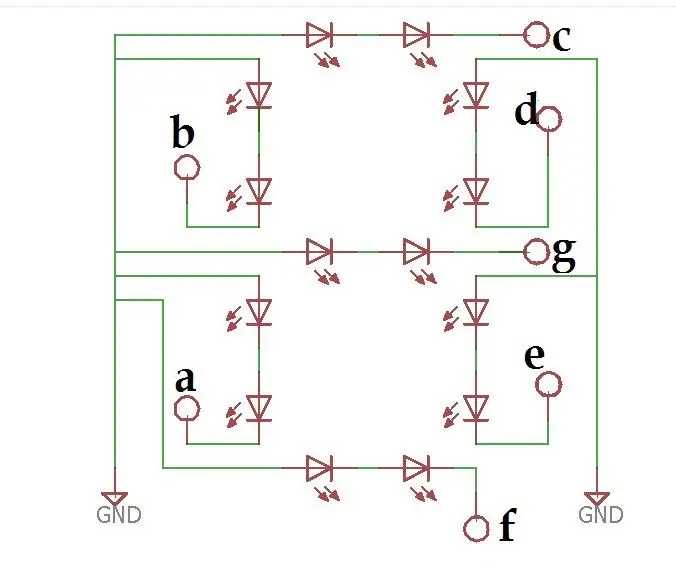
ในแผนภาพวงจร มีไฟ LED เจ็ดคู่เรียงตามลำดับ ไฟ LED สองดวงเชื่อมต่อแบบอนุกรมในแต่ละคู่ เราเรียกคู่ทั้งเจ็ดว่า a, b, c, d, e และ f
ส่วนลบของแต่ละคู่เชื่อมต่อกับกราวด์ทั่วไปหรือเราสามารถเรียกได้ว่าเป็นแคโทดทั่วไป และปลายบวกของพวกมันเรียกว่า a, b, c, d, e และ f
สำหรับการแสดงหมายเลข "1" ให้เชื่อมต่อแรงดันไฟฟ้ากับ "b" และ "c" เทียบกับ GND และต่อแรงดันไฟเข้ากับพิน "d", "e", "f", "g" และ "a" จะแสดงตัวเลข "3"
ขั้นตอนที่ 3: สร้างวงจร




ตอนนี้สร้างวงจรโดยการบัดกรีไฟ LED เป็นคู่ในตำแหน่งดังที่แสดง
- ประสาน LED คู่แรกและเชื่อมต่อพินเชิงลบของอันหนึ่งกับขั้วบวกของอีกอัน
- ประสานทั้งเจ็ดคู่แบบนี้
- รวมปลายด้านลบทั้งเจ็ดเข้าด้วยกัน
- ตอนนี้เชื่อมต่อส่วนหัวชาย 8 พินตามที่แสดง
- เชื่อมต่อปลายขั้วบวกของ LED คู่ "a" เข้ากับพินแรกของส่วนหัว
- ต่อขั้วบวกของ LED คู่ "b" เข้ากับพินถัดไปเป็นต้น
- หลังจากเชื่อมต่อปลายขั้วบวกทั้งเจ็ดแล้ว ให้ต่อกราวด์ร่วมกับพินสุดท้าย (ที่ 8) ของส่วนหัว
ขั้นตอนที่ 4: ทำให้มันใช้งานได้…


จำเป็นต้องมีบอร์ด Arduino เพื่อที่จะรู้ว่ามันทำงานอย่างไร
ฉันใช้ Arduino Uno ที่นี่
- ตั้งค่า Arduino Uno
- เชื่อมต่อกราวด์ทั่วไปของจอแสดงผล LED กับกราวด์ของบอร์ด Arduino
- เชื่อมต่อพินหมายเลข 7 ของ Arduino กับพิน "a" ของจอแสดงผล
- เชื่อมต่อพินหมายเลข 8 ของ Arduino กับพิน "b" ของจอแสดงผล และพินหมายเลข 9, 10, 11, 12 และ 13 ในทำนองเดียวกันกับพินถัดไปของจอแสดงผล
- เชื่อมต่อบอร์ด Arduino กับคอมพิวเตอร์ คัดลอกโค้ดและแสดงภาพหน้าจอนับ 0 ถึง 9
ขั้นตอนที่ 5: ขอบคุณ.
ขอบคุณที่สละเวลา.
โหวตให้ฉันสำหรับการประกวด LED ถ้าคุณชอบสิ่งนี้
และรู้สึกอิสระที่จะใช้กล่องแสดงความคิดเห็น
แนะนำ:
7 Segment Display Array: 6 ขั้นตอน (พร้อมรูปภาพ)

7 Segment Display Array: ฉันได้สร้างจอแสดงผล LED ที่ทำจาก 144 จอแสดงผล 7 ส่วนควบคุมโดย Arduino nano เซ็กเมนต์ถูกควบคุมโดย 18 MAX7219 ic ซึ่งสามารถควบคุมไฟ LED แต่ละตัวได้มากถึง 64 ตัวหรือจอแสดงผล 7 ส่วน 8 ตัว อาร์เรย์มีจอแสดงผล 144 จอที่สร้างขึ้นจาก
DIY Big 7-Segment Internet Display: 5 ขั้นตอน

DIY Big 7-Segment Internet Display: ในโครงการนี้ ฉันจะแสดงให้คุณเห็นว่าฉันรวมจอแสดงผล 7 ส่วนขนาด 4 นิ้ว 4 นิ้วเข้ากับโมดูล ESP8266 Wifi เพื่อสร้างจอแสดงผล 8 หลักที่สามารถนำเสนอข้อมูลที่สำคัญที่สุดของคุณจากอินเทอร์เน็ตได้อย่างไร มาเริ่มกันเลย
Easy Soil Moisture Sensor Arduino 7 Segment Display: 4 ขั้นตอน (พร้อมรูปภาพ)

เซ็นเซอร์ความชื้นในดินอย่างง่าย Arduino 7 Segment Display: สวัสดี! การกักกันอาจเป็นเรื่องยาก ฉันโชคดีที่มีสนามหญ้าเล็กๆ ในบ้าน และสิ่งนี้ทำให้ฉันคิดว่าฉันสามารถสร้างเครื่องมือเล็กๆ น้อยๆ เพื่อช่วยให้ฉันดูแลพวกมันได้ดีในขณะที่ฉันติดอยู่ที่บ้าน โปรเจ็กต์นี้เรียบง่ายและน่าใช้
DIY Seven Segment Display 2ʺ: 14 ขั้นตอน

DIY Seven Segment Display 2ʺ: จอแสดงผลนี้สามารถสร้างเป็นแอโนดทั่วไปหรือแคโทดทั่วไปได้ ส่วนประกอบสำหรับโครงการนี้คือ PCB, ไฟ LED 29 ตัวขนาด 3 มม., ตัวต้านทาน 8 ตัว และส่วนหัวผ่านตัวเมีย 2 ตัวสำหรับ Arduino 1x6 DIY Seven Segment Display 2ʺ เหมาะสำหรับร
Arduino Wireless Combination Lock พร้อม NRF24L01 และ 4 Digit 7 Segment Display: 6 ขั้นตอน (พร้อมรูปภาพ)

Arduino Wireless Combination Lock พร้อม NRF24L01 และ 4 Digit 7 Segment Display: โปรเจ็กต์นี้เริ่มต้นชีวิตด้วยการออกกำลังกายเพื่อทำบางสิ่งด้วยจอแสดงผล 4 หลัก 7 เซ็กเมนต์ สิ่งที่ฉันได้คือความสามารถในการป้อนตัวเลข 4 หลักรวมกัน แต่เมื่อ มันจบแล้ว มันค่อนข้างน่าเบื่อ ฉันสร้างมันโดยใช้ Arduino UNO
